テレワークやオンライン会議の普及により、以前よりもITツールが身近なものとして浸透してきました。とくに、非対面でも正確な業務進捗を把握できる、プロジェクト管理ツールへの需要は年々高まっています。
たとえば、「Smartsheet(スマートシート)」はメンバーとの共同作業を円滑にして、チームのプロジェクト管理に貢献します。一方で、「Smartsheetの導入を検討しているが、自社に適しているか分からない」と悩む担当者の方も多いのではないでしょうか。
そこで今回は、Smartsheetの機能や使い方・料金体系からユーザーの声まで幅広くご紹介します。
- Smartsheetへの理解を深めて適切に導入可否を判断したい
- Smartsheetの運用イメージを掴みたい
- 社内で効果的にプロジェクト管理できるツールを探している
という方は本記事を参考にすると、Smartsheetの概要を理解しつつ、自社に最適なプロジェクト管理の手法が見つかります。
目次
Smartsheet(スマートシート)とは
以下では、Smartsheetの特徴や機能を解説します。ほかのプロジェクト管理ツールとの違いを把握して、自社の目的に沿ったツールか判断しましょう。
Smartsheet社の概要
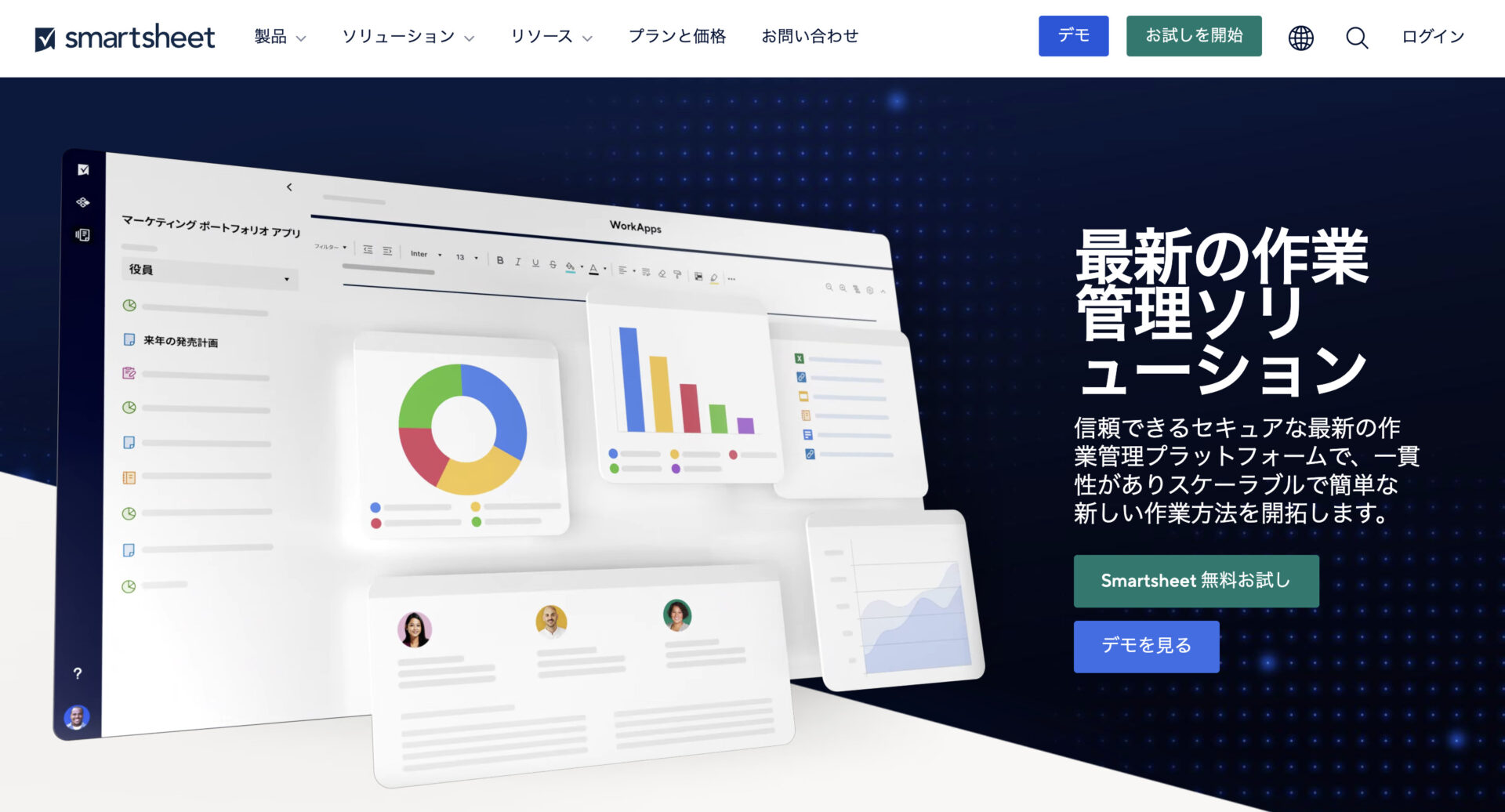
Smartsheetは、米国ワシントン州に本拠を置く、プロジェクトマネジメントをサポートするSaaS企業です。2005年に設立され、現在は3,000人以上の従業員を雇用しています。
社名にもなっている「Smartsheet」というソフトウェアを提供しており、Fortune 500企業の80%を含む世界中の非営利組織や中小企業に利用されている、高い実績を持つ企業です。
また、2023年10月には、社長執行役員に初の日本人を任命したことで、APAC地域のプレゼンスを強化する動きがみられています。
「Smartsheet」と「ほかのプロジェクト管理ツール」の違い
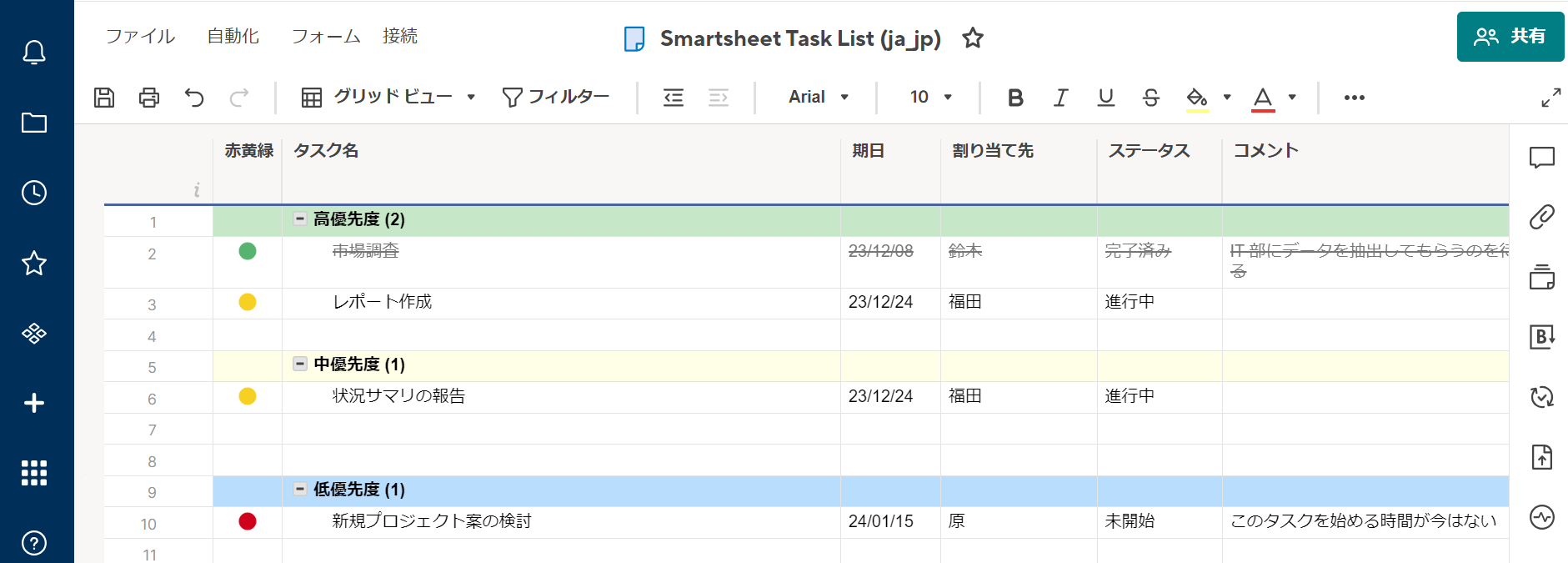
Smartsheetとほかのプロジェクト管理ツールとの違いは、コードが不要でありながら汎用性の高いツールである点です。
柔軟なカスタマイズが可能なので、小規模なプロジェクトから複雑なプロセスを内包する大規模なプロジェクトまで、幅広い場面で活用できます。それゆえ、世界的な大企業にも多数導入されています。
業務進捗を可視化する「ガントチャート」に加え、「ダッシュボード表示」や上図のような「タスク管理」といった複数の機能でプロジェクト管理をサポートします。また、管理情報はSmartsheetアカウントを持たない社内外の共同作業者とも共有可能です。
このように、幅広いプロジェクトに対応できる「汎用性の高さ」とコード不要でありながらも様々な機能を備えた「多機能性」、アカウントの有無に関わらず「共同作業」可能な点がSmartsheetの特徴であり、ほかのプロジェクト管理ツールとの違いと言えます。
Smartsheetの機能
Smartsheetには様々な機能が搭載されていますが、なかでも、下記3つの機能がプロジェクト管理に有効です。
- レポート
レポート上で複数のシートを管理することができます。レポートで更新した情報は元のシートに自動的に反映され、逆のケースでも同様に反映されるため、ズレのない情報共有が可能です。
- ビュー
シートは「ガント・グリッド・カード・カレンダー」の4種類あります。タスクの要件を設定したい場合にはグリッドビュー、共同でタスク管理をする場合にはカードビュー、というように状況に合わせて選択しましょう。
- ダッシュボード
レポートの情報を一元管理し、データをグラフにまとめて可視化します。特定の情報のみを関係者に表示したい場合には、ダッシュボードを使えば、絞り込んだ情報を閲覧させることが可能です。
以上の機能より、プロジェクト管理に優れた専門的なツールであることが分かります。とりわけ、ガントチャート機能を使えば、進捗度をメンバーが確認できてスムーズなプロジェクト進行に貢献します。
Smartsheet(スマートシート)におけるメインの使い方
Smartsheetは、優れたプロジェクト管理機能に加え、業務効率向上に貢献する機能が備わっています。そこで以下では、Smartsheetの代表的な使い方を紹介します。
ワークフロー|業務を効率化する
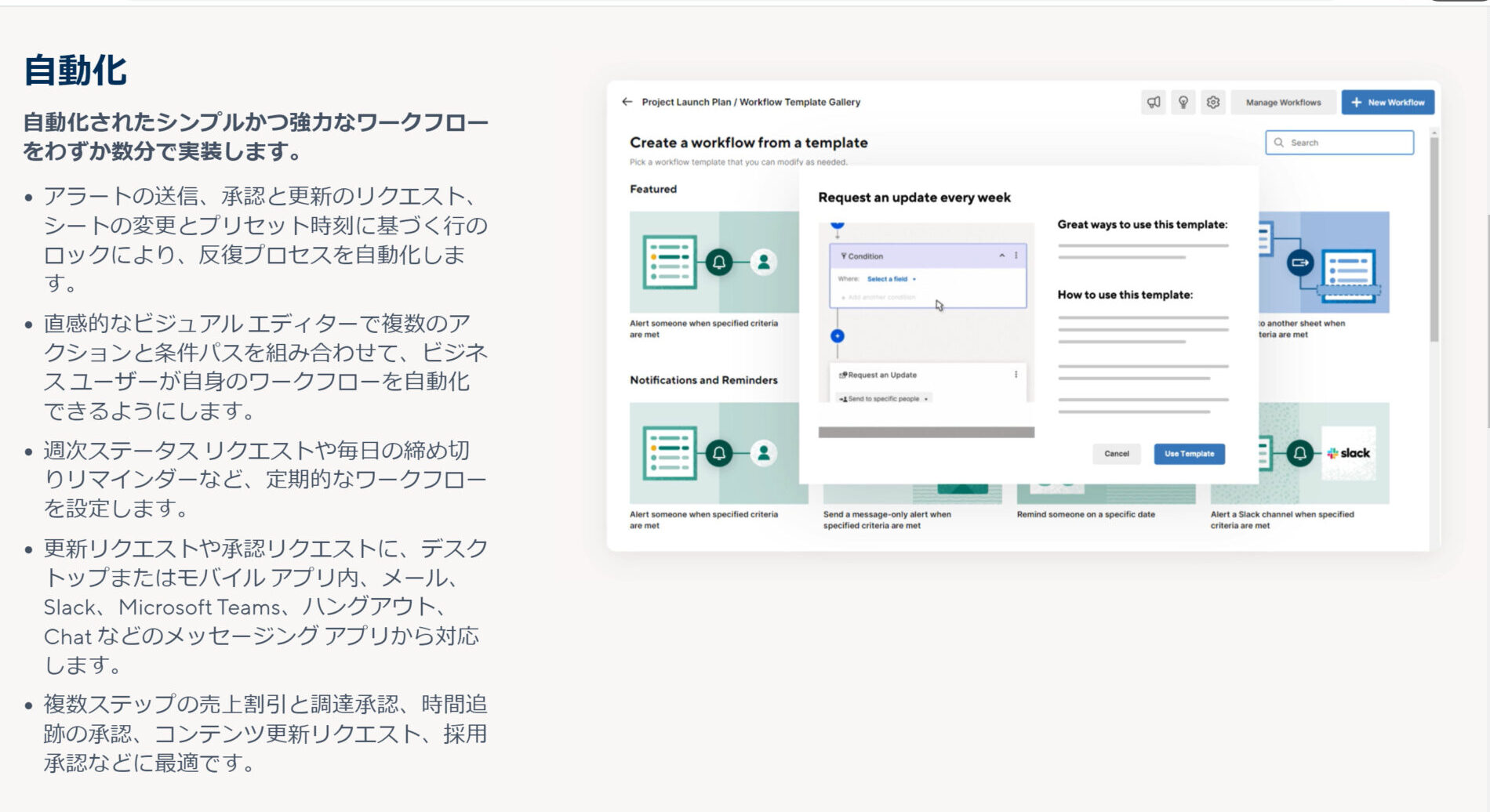
Smartsheetでは、反復プロセスを自動化するシステムが作成可能で、業務時間の短縮を図るだけでなく業務の抜け漏れを防ぐことができます。
自動化は「トリガー」「条件」「アクション」の三段階でフィルターをかけ、システムを作ります。日付や時間の設定・繰り返しも可能であり、自動化する条件の自由度が高い点も特徴です。
また、テンプレートも用意されているため、プログラミング技術に精通していなくとも、ワークフローを自動化し業務を効率化できます。
ガントチャート|業務進捗を可視化する
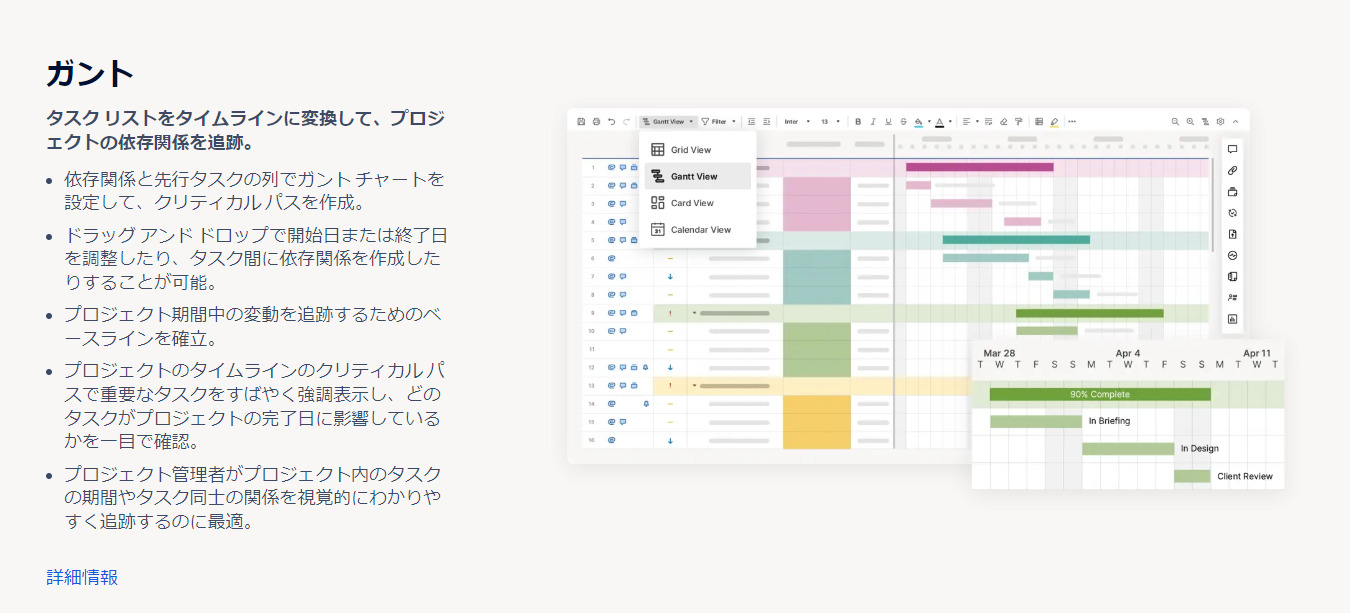
Smartsheetでは、出力する項目をカスタマイズできるガントチャートの作成で、プロジェクトの全体像が可視化されます。
ガントチャートは、開始日と終了日を記入することで作成されます。さらに、ガントチャートの両端をスライドさせると開始日や終了日が簡単に変更可能です。また、進捗率をガントチャートに紐づけられるので、メンバー間での正確な進捗共有をサポートします。
しかし、ガントチャートはタスクの相互関係がわかりづらかったり、計画を変更する度に作り直す手間がかかったりするデメリットがあります。
そのため、タスク同士の流れを把握したい企業や計画の変更が頻繁に起こる企業は、「Stock」のように簡単にタスクやスケジュールを記録・管理できるツールを使うと便利です。
グリッド|シートで共同作業する

Smartsheetでの作業の土台はグリッド形式のシートで、社内メンバーと共同作業ができます。グリッドは、多くの人に馴染みのあるExcelやスプレッドシートと似た形式で、簡単な操作性が特徴です。
グリッドビューでは、シートの列や行を素早く追加・削除・更新できるほか、ファイルを直接添付して、プロジェクトの資料を一箇所で管理することができます。
また、グリッドビューやガントビューでは、シートに数式を追加して値を計算することができ、80種以上の関数が用意されています。
ユーザーの権限|権限レベルを設定する
Smartsheetでは、権限レベルを「管理者・所有者・編集者・コメントする者・閲覧者」の5つに設定できます。ユーザーの権限を設定する方法は、以下の手順です。
- まず、アカウントにログインします。
- 画面右上の[設定]>[アカウント]を選択します。
- 次に、左に表示されるメニューオプションから[ユーザー]を選択します。
- 役割の列を選択し、ドロップダウンからユーザーの役割を選びましょう。
- さいごに、[保存]をクリックすれば完了です。
シートやレポート、ワークスペースなどのアイテムは、権限レベルによってできることが制限されます。そのため、情報をセキュアに管理するためにも、適切に管理しましょう。
参考:共有権限のレベルとタスクーヘルプ&ラーニング

【無料プランあり】Smartsheet(スマートシート)の料金一覧
Smartsheetには4種類の料金プランが存在し、それぞれの詳細は以下の通りです。
| 無料 | プロ | ビジネス | エンタープライズ | |
|---|---|---|---|---|
| 料金 |
¥0/月 |
¥984/ユーザー/月(月払い) |
¥3,543/ユーザー/月(月払い) |
要問合せ |
| ユーザー |
1ユーザー |
~10ユーザー |
1ユーザー~ |
要問合せ |
| 編集者数 |
2人まで |
10人まで(有償) |
無制限(無償) |
無制限(無償) |
| 添付ファイルストレージ |
500MB |
20GB |
1TB |
無制限 |
| シート数 |
最大2つ |
無制限 |
無制限 |
無制限 |
| レポートあたりのシート数 |
1つ |
1つ |
無制限 |
無制限 |
|
ビュー機能 |
〇 |
〇 |
〇 |
〇 |
| テンプレート |
〇 |
〇 |
〇 |
〇 |
| ユーザー管理 |
× |
〇 |
〇 |
〇 |
プランによってレポート上に追加できるシート数に制限があり、Smartsheetを最大限に活用できない恐れがあるため注意が必要です。Smartsheetでは、30日間の無料試用期間が用意されてるので、お試しのうえ導入可否を検討しましょう。
Smartsheet(スマートシート)の評判
ここでは、Smartsheetを実際に利用しているユーザーの声・意見を紹介します。第三者の導入事例も参考にし、自社に適したツール選択のヒントを得ましょう。
※こちらで紹介する口コミ・評判はITreview(アイティーレビュー)より引用しております。
Smartsheetの良い口コミ・評判
まず、Smartsheetの良い口コミ・評判を紹介します。ユーザーからは「エクセルに近い操作性で使いやすい」「やりたいことの実現性が高い」との声が寄せられています。
非公開ユーザー、投稿日:投稿日:2024年1月14日プロジェクトスケジュール管理用のテンプレートにはExcelに似たインターフェイスがありますが、行ごとにロックできる機能が便利です。行ごとにロックすることで、間違って重要項目を消すことがなくなります。プロジェクトスケジュール管理機能にはレポート機能がありますが、完了率で社員ごとの進捗が解るので大変便利です。私は管理者なのでレポートマイタスク機能も使っていますが、フィルター機能、集計機能並べ替え機能があるので便利です。フィルター機能を使えばチェックしたいタスクを直ぐに探すことができるので、時間を無駄にしません。項目も自由に追加できるので、どのような業務にもフィットすると思います。
非公開ユーザー、投稿日:投稿日:2023年10月17日プロジェクト管理管理画面をカードやガントなど必要に応じて適切な形で見れるのでとても便利。今まで統合サーバーに置いたExcelシートでグループ全体の予定表を管理していたため、ノートPCでは数名ずつしか画面に収まらずみれなかったりしたのに、smartsheetは自由にビューを変更することで、画面の小さなPCでも快適に把握できるようになった。また、操作も簡単で特に説明がなくてもなんとなくで操作できるようになりました。
非公開ユーザー、投稿日:投稿日:2023年09月30日優れている点・好きな機能・ITリテラシーを問わず、使いやすい点・豊富なテンプレートで、大抵のことはすぐ作成できる点その理由・ExcelライクなUIで、初めての方でも直感的に操作、やりたいことを実現できます。また、やろうと思えば、複雑なことも色々実現可能なので、ITリテラシーの高い方も退屈しません。・大抵の欲しいもの(バグ追跡・在庫管理・社員の目標設定などなど)はテンプレートが用意されているので、手間をかけずにすぐ実現できます。
非公開ユーザー、投稿日:投稿日:2023年09月27日優れている点・好きな機能1. ExcelっぽいUIで分かりやすい最小作業単位が”シート”というユニットだがExcelと同じようなグリッド形式で、かつ関数も使えるので、Excelに慣れ親しんだユーザからすると操作に慣れやすい。2.ダッシュボード機能複数のシートやレポートの内容を、ダッシュボードで視覚的に表現できるので作業状況を把握しやすく、かつ上長間での報告も容易に伝達できる。3.オートメーション機能フローチャート上のUIで容易にオートメーションを組むことができるので、自動化効率化のハードルが低く、思い立ったらすぐに実装できる。4.コストパフォーマンス初期費用が安く、基本的な機能を使うだけならばお試しで導入しやすい。
Smartsheetの改善点に関する口コミ・評判
次に、Smartsheetの改善点に関する口コミ・評判を紹介します。ユーザーからは「習得に時間がかかる」「日本語に対応しきれていない」「Excelのかたちが崩れることがある」との声が寄せられています。
非公開ユーザー、投稿日:投稿日:2024年1月14日改善してほしいポイントは機能が多いため、習得するまでに時間がかかることです。一応動画によるマニュアルはありますが、ウィザード形式で完結できたら便利だと思います。
非公開ユーザー、投稿日:投稿日:2023年10月17日一部英語でかかれている部分もあるので日本語表示だとスムーズによめるのでいいなと思った。また、Excelなど位置や形がずれてしまうときがあるので改善されると使いやすい。
非公開ユーザー、投稿日:投稿日:2023年09月30日欲しい機能・分かりづらい点・製品のさらなる日本語化とトレーニング・資格試験の日本語化その理由・製品の日本語化は進められていますが、プレミアムアプリ(別途課金)など、一部日本語未対応なところが惜しいためです。また、トレーニング・資格試験については原則すべて英語であり、小さくないハードルとなっています。・英語であるという理由だけで学習をためらう方はどうしても多いため、非常にもったいなく感じます。
非公開ユーザー、投稿日:投稿日:2023年09月27日欲しい機能・分かりづらい点1. 資格やトレーニングの日本語の充実日本語の資料は多いが、一部英語のものがある。特にトレーニングについては多くが英語であるため、日本ユーザとしては日本語対応を期待したい。2.シミュレーションモードが欲しいログインユーザとしての視点でしかシートを操作することができないため、他の権限の人にはどんな画面が見えていて、どのように操作できるのかが分からないため、他の権限でのシミュレーションモードのような機能があると便利だと感じた。
【非IT企業必見】タスクと情報共有を効率化するシンプルなツール
以下では、タスクと情報共有を効率化するシンプルなツールを紹介します。
Smartsheetは、「ガントチャート」や「タスク」「共有」など、プロジェクト管理機能に加え「自動化」によって業務効率の向上も可能です。そのため、IT企業やプログラムに見識のあるチームで運用する際に効果を最大化できます。
一方で、「日本語サポートがない」といった声も多く、多機能であることからITに不慣れな企業が使いこなすのは難しいことが懸念されます。そこで、非IT企業では「タスクと情報共有を効率化するシンプルなツール」で、プロジェクト管理を円滑化しましょう。
結論、自社のプロジェクト管理を効率化させるには、ITツールに馴染みのない65歳以上の社員でも、即日で使いこなせるほどシンプルな「Stock」一択です。
Stockのメイン機能である「ノート」へあらゆる情報を残しながら、ノートに紐づく「タスク」「メッセージ」を使うと、プロジェクトの情報が錯綜せずに管理できます。また、「1営業日以内の日本語サポート」もあるので、使い方に懸念があっても安心です。
最もシンプルにプロジェクト情報を管理するツール「Stock」

「Stock」|最もシンプルな情報ストックツール
Stockは、社内のあらゆる情報を、最も簡単に「ストック」できるツールです。「社内の情報を、簡単にストックする方法がない」という問題を解消します。
Stockを使えば、「ノート」の機能を利用して、要件などのテキスト情報や、画像やファイルなどのあらゆる情報を誰でも簡単に残せます。
また、「タスク」や「メッセージ」の機能を利用すると、ノートに記載したテーマごとにコミュニケーションを取ることができるため、あちこちに情報が分散せず、常に整理された状態で業務を遂行できます。
<Stockをおすすめするポイント>
- ITに詳しくない数人~数千人の企業向け
ITの専門知識がなくても問題なく、あらゆる企業が簡単に始められます。
- とにかくシンプルで、誰でも使える
余計な機能は一切なくシンプルなツールなので、誰でも簡単に情報を残せます。
- 驚くほど簡単に「情報ストック」と「タスク管理」ができる
社内の共有情報等の「情報ストック」が驚くほどしやすく、さらに直感的な「タスク管理」も可能です。
<Stockの口コミ・評判>

塩出 祐貴さん
松山ヤクルト販売株式会社 |
|
「強烈な『ITアレルギー』がある弊社にも、Stockならば、一切混乱なく導入できました」 ★★★★★ 5.0 弊社の宅配部門のスタッフの半分近くは50代以上と高齢で、キーボード入力が苦手なスタッフもいるほど、ITツールへの強い抵抗感がありました。しかし、Stockは他ツールに比べて圧倒的にシンプルで、直感的に使えるため、予想通り非常にスムーズに使い始めることができました。 |

加井 夕子 さん、海野 紘子 さん
SBIビジネス・イノベーター株式会社 |
|
「SBIグループの厳格なセキュリティ基準をも満たす、誰にでもお勧めの情報ストックツールです」 ★★★★★ 5.0 当社が導入するシステムには非常に厳格なセキュリティ基準を満たすことが要求されていますが、Stockのシステムは極めて高度なセキュリティ基準で開発・運営されているため、SBIグループのセキュリティ基準でも全く問題なく導入することができました。 |

江藤 美帆さん
栃木サッカークラブ(栃木SC) |
|
「ナレッジが属人化しやすいプロスポーツクラブには、Stockを非常に強くお勧めします!」 ★★★★★ 5.0 元々悩んでいた『ナレッジがブラックボックス化してしまう』という問題が、驚くほどうまく解消されました。 『Stockさえ見れば、すぐに必要な情報を把握できる』という状況を作り出すことに成功し、明らかに生産性が向上しました。 |
<Stockの料金>
- フリープラン :無料
- ビジネスプラン :500円/ユーザー/月
- エンタープライズプラン :1,000円/ユーザー/月
Smartsheet(スマートシート)の使い方や口コミ・評判まとめ
ここまで、Smartsheetの使い方や利用者の声・料金体系まで網羅的に解説しました。
Smartsheetはプロジェクト管理に加え、業務効率化を実現する機能を備えていますが、多機能ゆえに使いこなすのが難しいツールです。たとえば、ITに不慣れでツールを使いこなせない社員がいると、進捗状況が正しく共有されない可能性があります。
そのため、メンバーによってITツールの習熟度にばらつきのある企業では、全メンバーのタスクを管理するには「誰でも使いこなせるシンプルなツール」を選びましょう。
結論、ITツールに馴染みのない65歳以上の社員でも、即日で使いこなせるほどシンプル「Stock」を導入すべきです。実際に、非IT企業を中心とした200,000社以上で利用され、プロジェクト管理の効率化を実現しています。
無料登録は1分で完了するので、ぜひ「Stock」を導入して、プロジェクト管理を効率化しましょう。



